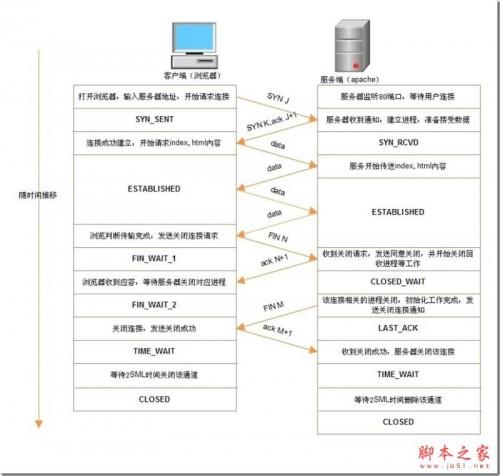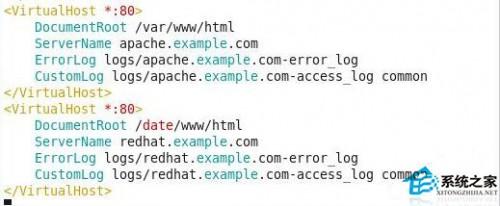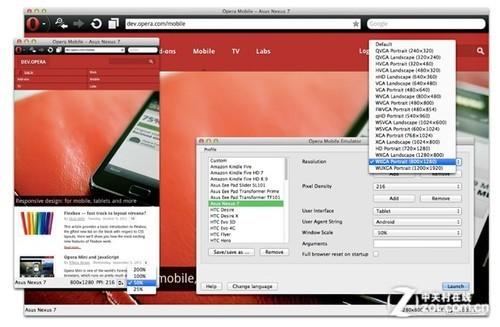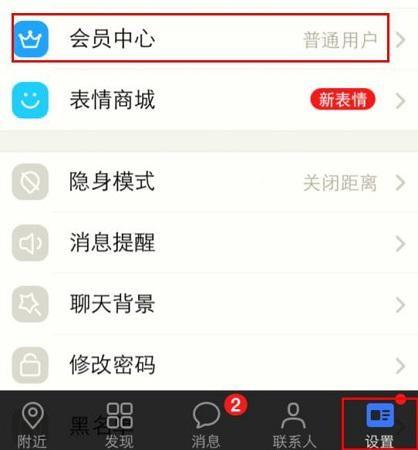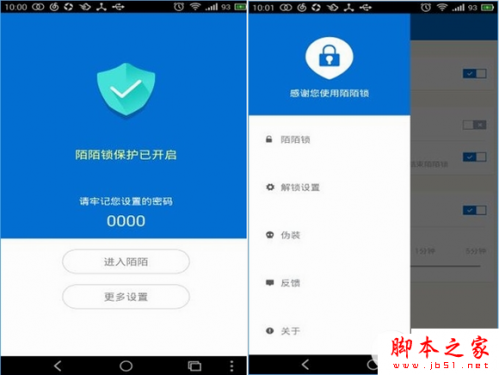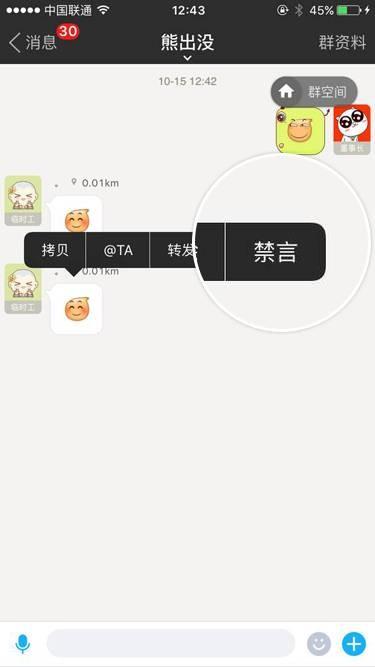安装xampp后apache无法启动的原因及解决方法
时间:2024-02-20人气:作者:未知

Xampp的获得和安装都十分简单,你只要到以下网址:
http://www./softs/308.html下载xampp即可,我安装的是windows版本的Installer安装包,只要根据它的安装提示一路安装下去就可以了,十分方便快捷。
不过,安装目录最好选择C盘之外的其它磁盘,据某些网友的经验,在Windonws7或Vista中,如果选择C盘安装,由于权限原因,会出现创建一些文件失败的问题。如果你已经据有最高权限,可以直接装在C盘。
一般在windows XP或windows 7中,刚安装完xampp时,apache服务器是启动不了的。这个原因有很多,下面我来一一细说。
•没有安装VC9的环境
要判断是否是这一问题十分简单,只要单独运行C:/xampp/apache/bin/httpd.exe时(这个是我的安装路径),提示“系统无法执行指定的程序”(这个是用命令行运行后的提示),如果是直接双击httpd.exe,则会提示环境配置错误。
解决办法:直接下载vcredist_x86.exe。
以下是在php.net看到的提示信息:
VC9 Versions are compiled with the Visual Studio 2008 compiler and have improvements in performance and stability. The VC9 versions require you to have the Microsoft 2008 C++ Runtime (x86) or the Microsoft 2008 C++ Runtime (x64) installed
按照链接下载了Microsoft Visual C++ 2008 Redistributable Package (x86),就是那个vcredist_x86.exe,一个运行时环境,使用户能够在未安装 Visual C++ 2008 的计算机上运行使用 Visual C++ 开发的应用程序。装好后启动Apache,一切正常。
•端口被其它程序占用
有时,并不是安装完VC9环境就可以直接运行Apache,其中一个重要的原因,便是Apache服务器所使用的端口被其它程序占用了,经典代表:迅雷。
解决办法:
1.80端口冲突,解决方法:
打开目录C:/xampp/apache/conf(我的安装目录为C:/xampp)下的httpd.conf文件,将Listen 80和 ServerName localhost:80中的80改为8081或其它值(尽量不要使用0-1023端口,这个是系统保留端口),要保持一致。
2.监听端口443冲突,解决方法:
打开目录C:/xampp/apache/conf/extra (我的安装目录为C:/xampp)下的httpd-ssl.conf文件,将Listen 443这句注释掉:# Listen 443或将443改为4433或其它值(尽量不要使用0-1023)。
3.Apache启动后又马上停止,一种情况是,Apache已经正常启动,只是Xampp的控制面板没有显示而已,你可以通过在浏览器中输入http://localhost:8081,如果能直接进入Apache服务器的控制页面就是没有问题的了。另一种情况,原因可能是由于安装了oracle10g,与其中的perl5lib变量发生了冲突,解决方法有3种:
(1) 打开目录C:/xampp/apache/conf(我的安装目录为C:/xampp)下的httpd.conf文件,
将Include "conf/extra/httpd-perl.conf"注释掉:# Include "conf/extra/httpd-perl.conf"。
(2) 打开目录C:/xampp/apache/conf/extra (我的安装目录为C:/xampp)下的httpd-perl.conf文件,找到LoadModule perl_module modules/mod_perl.so,在下面一行增加PerlSwitches –T,保存文件即可。
(3) 修改环境变量:在环境变量path中增加C:/xampp/perl/lib; C:/xampp/perl/site/lib;即可。
前两种方法的任一种都能解决我遇到的apache启动后又马上停止的问题,第3种方法我遇到的是没显示,但已经运行,至于另一种情况可能对某些网友有用,所以也把它写了出来,以供参考。
其它方法:
下面的解决方法也是网友在实际中用到的,不过本人并不推荐。
原因在于,可以更改服务器配置,就尽量不要动操作系统的环境和配置,要不然,以后其它软件出问题,你也不知道是不是这个系统设置惹的祸。
当然,如果你对你的操作系统足够熟悉就另当别论。
而现在我只是写出来,供大家参考,也许由于你的原因特殊,正好解决你的问题。
1 关闭占用80端口的进程。
在“运行”中输入cmd命令,打开dos窗口,输入命令:netstat –abn –>D:/port.txt或命令netstat –ano|findstr 80命令,打到占用80端口的进程,然后打任务管理器窗口,关闭该进程。此方法治标不治笨,执行比较麻烦,不推荐使用。
2 修改网络设置
(1) 网上邻居——本地连接——属性——internet协议(TCP/IP)——属性——高级——wins标签——去掉“启用LMHOSTS查询(L)”前的勾。
(2) 控制面板——Windows防火墙——“高级”标签——本地连接——设置——“服务”标签——勾选“安全web服务器(HTTPS)。
这种方法有些奇怪,说不清为什么,如果实在找不到办法了,可以一试。
最新文章

Apache服务器优化方法小结 Apache服务器优化 这个一些个人的总结,加上一些前辈的经验, 下面的优化总的来讲,在我使用的一年多中,还是相当有用的,优化和
(0)人喜欢2024-02-20
XAMPP中Apache能启动但MySql无法启动解决方法 在安装XAMPP 时,安装成功后,打算启动XAMPP。Apache顺利启动,但是MySql怎么都启动
(0)人喜欢2024-02-20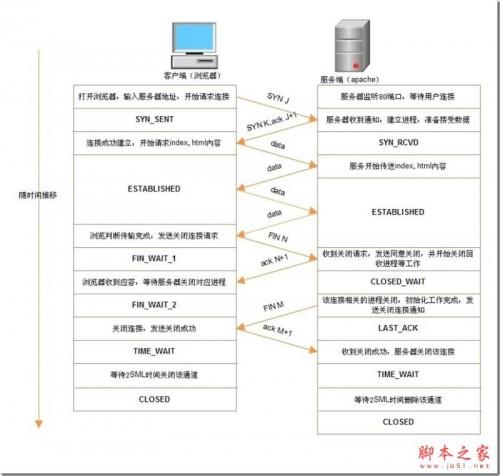
浏览器与apache通讯中的TCP连接状态迁移 前言 浏览器(IE,火狐,谷歌等)和apache都是基于http协议进行通讯的。浏览器在客户端,apache在服
(0)人喜欢2024-02-19
mac os apache 配置方法详细介绍 我使用的Mac OS X版本是10.8.2,Mac自带了Apache环境。 启动Apache 设置虚拟主机 启动A
(0)人喜欢2024-02-19

Apache服务器优化方法小结 Apache服务器优化 这个一些个人的总结,加上一些前辈的经验, 下面的优化总的来讲,在我使用的一年多中,还是相当有用的,优化和
(0)人喜欢2024-02-20
安装xampp后apache无法启动的原因及解决方法 Xampp的获得和安装都十分简单,你只要到以下网址: http://www./softs/308.html
(0)人喜欢2024-02-20
XAMPP中Apache能启动但MySql无法启动解决方法 在安装XAMPP 时,安装成功后,打算启动XAMPP。Apache顺利启动,但是MySql怎么都启动
(0)人喜欢2024-02-20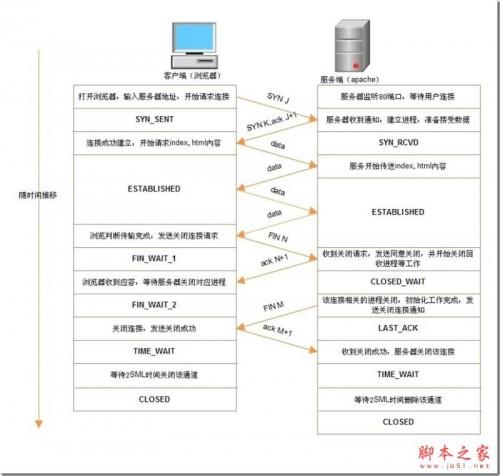
浏览器与apache通讯中的TCP连接状态迁移 前言 浏览器(IE,火狐,谷歌等)和apache都是基于http协议进行通讯的。浏览器在客户端,apache在服
(0)人喜欢2024-02-19